Praxistipps für digitale Geräte
Windows
- Thunderbird als E-Mail-Programm installieren (Video)
- Windows-Einstellungen: Speicher analysieren
- Programme aus dem Autostart von Windows entfernen
- Ordner erstellen und Dateien verschieben
- Windows-Apps fallen weg
- Windows Hello einrichten
- Windows 11: Das Hintergrundbild für den Desktop ändern
- Windows-Mail - Ordner und Konten
- Windows 11 - Startmenü und Store (Video)
- Windows 11-Elemente
- Updates von Windows
- Die Windows-Tastatur
- Hintergrund-Design auf dem Bildschirm ändern
- Was sind Google-Docs?
- Bildschirm-Symbole wiederherstellen
- Taskmanager: Programme beenden
- Effizientes Arbeiten - Tastenkombinationen
- App zum Öffnen von Fotos anpassen
- Was ist ein Microsoft-Account?
- Welche Windows-Version habe ich eigentlich?
- Alle Artikel ( 12 ) Artikel zusammenklappen
Internet und E-Mail
- Thunderbird als E-Mail-Programm installieren (Video)
- So behalten Sie den vollen Überblick im Browser
- Lieblings-Webseiten blitzschnell aufrufen – so geht’s!
- Lieblings-Webseiten blitzschnell aufrufen – so geht’s!
- Favoriten- und Lesezeichen im Browser einrichten (Video)
- E-Mail-Absender blockieren
- Eine datenschutzfreundliche Suchmaschine verwenden
- Eine Standard-Suchmaschine wählen
- Startseite im Browser einstellen
- LastPass-Konto wird automatisch gelöscht
- Inkognito ins Netz!
- Thunderbird: Filter für Mails anlegen
- Wie sicher ist Online-Banking?
- Ist das Mailprogramm Thunderbird sicher?
- Was ist VPN und wie stellt man das ein?
- Neue Suchmaschinen - DuckDuckGo und Ecosia
- "Browser" und "Suchmaschine"
- Kennen Sie den Inkognito-Modus?
- Passwörter auslesen ganz einfach!
- Ein PayPal-Konto einrichten
- Achtung PhishingMail!
- Ich bin kein Roboter
- Erstellen Sie eine zweite E-Mail-Adresse
- Was sind eigentlich Cookies?
- Windows Hello einrichten
- Der neue "Copilot" von Edge
- Edge mit Ki und Vorlesefunktion
- Zeitung lesen per ePaper
- Digitale Identität und wie Sie sich schützen können
- Künstliche Intelligenz malt ein Bild
- Einrichten der Startseite in Edge
- Private Browsing - Suchen im Internet ohne Tracking
- Speichern in der Cloud - was ist das?
- Edge (2022) starten mit "Bild des Tages"
- Kennwörter im Browser speichern
- Einstellungen im Bowser
- Windows-Mail - Ordner und Konten
- Fake-Mail als SPAM erkennen
- Startseite im Browser einrichten
- iCloud-Speicher ist voll - was nun?
- Ansicht im Browser vergrößern
- Wie schnell ist Ihr WLAN?
- Nicht alle Cookies akzeptieren!
- Dropbox: Anmelden (Video)
- Dropbox: App einrichten (Video)
- Phishing-Alarm - Mails von unbekannten Absendern!
- Datenschutz - aber wie?
- Was sind Google-Docs?
- FireFox - Browser-Update und Einstellungen
- Browser-Cache (Speicher) löschen
- Tipps zu Edge
- Mehrfache Authentifizierung
- E-Mails regelmäßig abrufen
- Virenschutz wichtig
- Abofalle im Internet
- Trojaner, Würmer und Rootkits
- Ansicht im Browser vergrößern
- Mailkonto: POP oder IMAP?
- Alle Artikel ( 50 ) Artikel zusammenklappen
Smartphone/Tablet
- Google Maps - Navigation im Auto
- Einen QR-Code einlesen
- Was ist der Flugmodus und gibt es Alternativen?
- Smartphone-Apps neu anordnen
- Was sind smarte Geräte?
- Smartphone - Klingeltöne und Benachrichtigungen einstellen
- Smartphone: Backup der Daten machen
- Wie finde ich meine Bilder wieder?
- Telefonieren mit dem Smartphone
- Kontakte auf dem Smartphone
- Vorteile des USB-C-Anschlusses
- Smartphone und Tablet - was unterscheidet die Einstellungen?
- Apps auf dem Smartphone/Tablet anordnen
- Onlineunterricht mit dem Smartphone/iPhone
- Apps auf dem Smartphone/Tablet (Video)
- Messenger - welcher ist der richtige?
- Kleine Geschichte des Mobilfunks
- Was ist eigentlich ein Smartphone?
- Die Klingeldauer verlängern
- Touchscreen-Display bedienen
- Alle Artikel ( 12 ) Artikel zusammenklappen
Messenger
- WhatsApp - Eine Nachricht an ein Gruppenmitglied senden
- Jetzt auch WhatsApp auf dem iPad
- Neue Version von Signal - jetzt mit Datenübernahme
- Ist WhatsApp sicher?
- Weshalb Signal besser ist als WhatsApp
- E-Mail-Adresse in WhatsApp?
- Backup für WhatsApp erstellen
- WhatsApp auf dem PC
- WhatsApp Status freischalten
- WhatsApp Status erstellen
- WhatsApp - Kontakte blockieren oder löschen
- WhatsApp auf dem iPad
- WhatsApp auf Zweitgerät installieren
- Messenger im Vergleich
- Threema - Messenger
- Alle Artikel ( 7 ) Artikel zusammenklappen
Im Büro
- Word-Text als PDF-Datei abspeichern
- Drucken in Schwarzweiß oder Farbe
- Erstellen Sie eine zweite E-Mail-Adresse
- Bilder auf dem PC/Mac wieder auffinden
- Aufräumen - digital
- Mit "Teams" arbeiten
- Erstzeileneinzug vergrößern
- Einheitliche Ladekabel ab 2024
- Rufnummern sperren (FritzBox)
- Dateien synchronisieren mit Syncredible
- Fritz!Box: Externe Festplatte als Speicher im Netz
- ASCII-Zeichen
- Alle Artikel ( 4 ) Artikel zusammenklappen
Apple-Geräte
- Symbole auf dem Mac in einen Text einfügen
- Bilder auf dem PC/Mac wieder auffinden
- Screencast auf dem iPhone
- Tastenkombinationen für Mac
- Speicherplan für iCloud verwalten
- Mehrsprachige Texte verfassen
- iPhone-Kontakte konvertieren
- iPhone-Kontakte als csv-Datei abspeichern
- Den Hintergrund des Schreibtisches anpassen (Video)
- Camtasia - Mikro und Kamera freischalten
- Das Mac-Fenster
- Threema - Messenger
- Alle Artikel ( 4 ) Artikel zusammenklappen
Fotobearbeitung
Schulungen
- Mit "Teams" arbeiten
- Onlineunterricht mit dem Smartphone/iPhone
- Hilfe per Fernwartung (Teamviewer)
- Lernvideos anschauen - Schritt für Schritt (Video)
- Zoom-Meeting via Handy (Video)
- TeamViewer jetzt mit Video-Meeting
- Hilfe - Meine Kamera/mein Mikrofon funktioniert nicht
- Das Smartphone als Kamera für Online-Meetings verwenden (Video)
- Video-Meetings mit Zoom (Video)
- Onlinelernen - Softwareauswahl
- Alle Artikel ( 2 ) Artikel zusammenklappen
FAQs
- Einen QR-Code einlesen
- Was ist ein Firmware-Updates?
- "Browser" und "Suchmaschine"
- Was sind smarte Geräte?
- YouTube-Videos ansehen ohne Anmeldung!
- Messenger - welcher ist der richtige?
- Cookies - notwendig oder nicht?
- Wie logge ich mich ein?
- Google Cloud - OneDrive - iCloud: wo ist der Unterschied?
- Laptop oder PC - was ist besser?
- Weshalb Zoom für Video-Schulungen?
- Weshalb ein Mac?
- Was ist ein Betriebssystem?
- Alle Artikel ( 5 ) Artikel zusammenklappen
Um in den Webbrowsern Microsoft Edge, Mozilla Firefox und Google Chrome gespeicherte Kennwörter auszulesen und deren Sicherheit zu erhöhen, sind die folgenden Schritte zu beachten.
1. Microsoft Edge
Gespeicherte Kennwörter auslesen:
- Öffnen Sie den Microsoft Edge-Browser.
- Klicken Sie oben rechts auf die drei Punkte (Hamburger Menü).
- Wählen Sie „Einstellungen“ aus.
- Navigieren Sie zum Abschnitt „Profile“ und scrollen nach unten zu “Brieftasche”. Hier klicken Sie auf „Kennwörter“.
- Klicken Sie hier oben rechts auf “Einstellungen” und Sie können im nächsten Fenster Festlegungen treffen. Das Wichtigste hier ist oben die Option “Speichern von Kennwörtern anbieten” aktivieren. Wenn Sie möchten, können Sie noch weitere Einstellungen vornehmen.
- In der Liste der gespeicherten Passwörter können Sie durch Klicken auf das Augensymbol neben dem jeweiligen Passwort dieses anzeigen lassen. Zur Bestätigung müssen Sie das Windows-Benutzerkonto-Passwort eingeben.
Gespeicherte Kennwörter absichern:
- Um den Zugriff auf gespeicherte Passwörter abzusichern, nutzen Sie das Windows-Benutzerkonto-Passwort, das standardmäßig erforderlich ist, um gespeicherte Passwörter anzuzeigen.
- Es wird empfohlen, ein starkes Windows-Benutzerkonto-Passwort zu verwenden und dieses regelmäßig zu ändern.
- Aktivieren Sie die Zwei-Faktor-Authentifizierung (2FA) für Ihr Microsoft-Konto, um die Sicherheit weiter zu erhöhen.
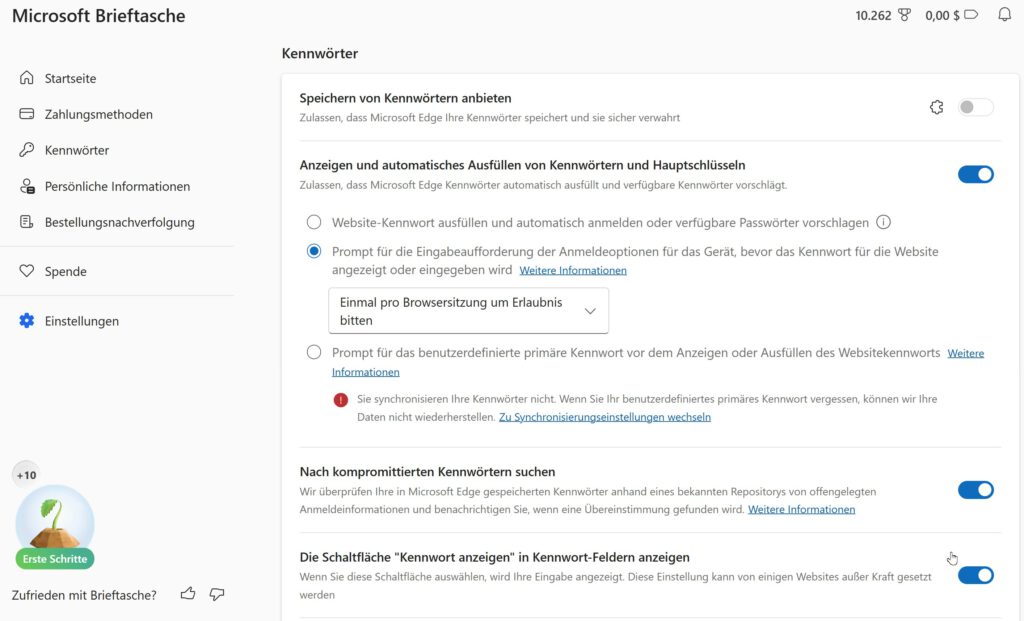
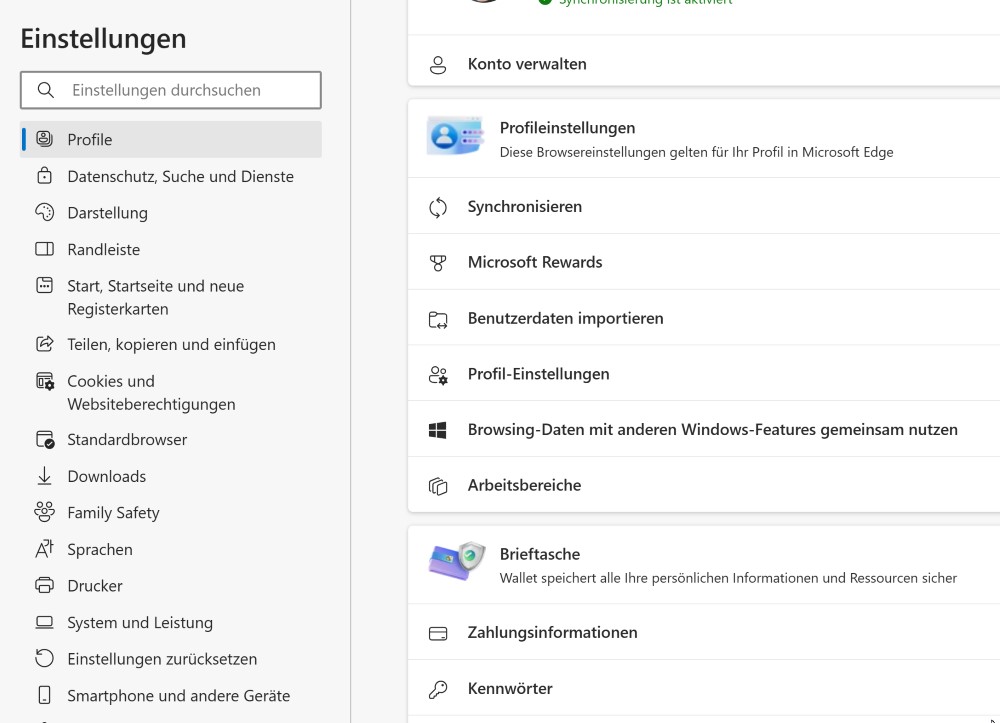
2. Mozilla Firefox
Gespeicherte Kennwörter auslesen:
- Öffnen Sie Mozilla Firefox.
- Klicken Sie oben rechts auf die drei Linien („Hamburger Menü“) und wählen Sie „Passwörter“.
- Im Fenster sehen Sie auf der linken Seite die Websites, für die ein Passwort gespeichert wurde und auf der rechten Seite sehen Sie die Zugangsdaten.
- Möglicherweise werden Sie aufgefordert, das Master-Passwort einzugeben, falls dieses aktiviert ist.
- In der Liste der gespeicherten Anmeldungen können Sie durch Klicken auf das Augensymbol das jeweilige Passwort anzeigen lassen.
- Durch einen Klick auf Bearbeiten können Sie Änderungen vornehmen und ein Klick auf Entfernen, löscht das Passwort hier.
Gespeicherte Kennwörter absichern:
- Aktivieren Sie das Master-Passwort (“Hauptpasswort”), indem Sie in den „Datenschutz & Sicherheit“-Einstellungen unter „Anmeldungen und Passwörter“ die Option „Hauptpasswort verwenden“ auswählen.
- Erstellen Sie ein starkes Master-Passwort, das bei jedem Zugriff auf gespeicherte Passwörter eingegeben werden muss.
- Es wird empfohlen, 2FA für das Firefox-Konto zu aktivieren, falls Sie dieses für die Synchronisierung der Passwörter verwenden.
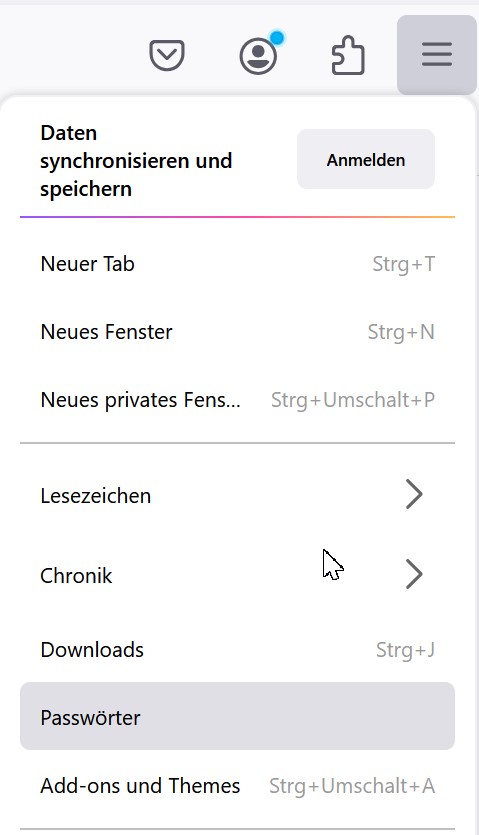
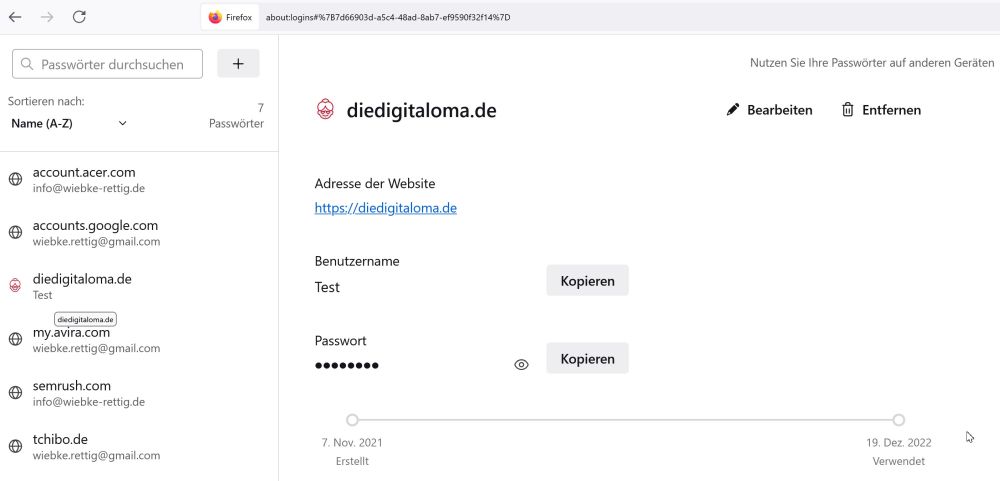
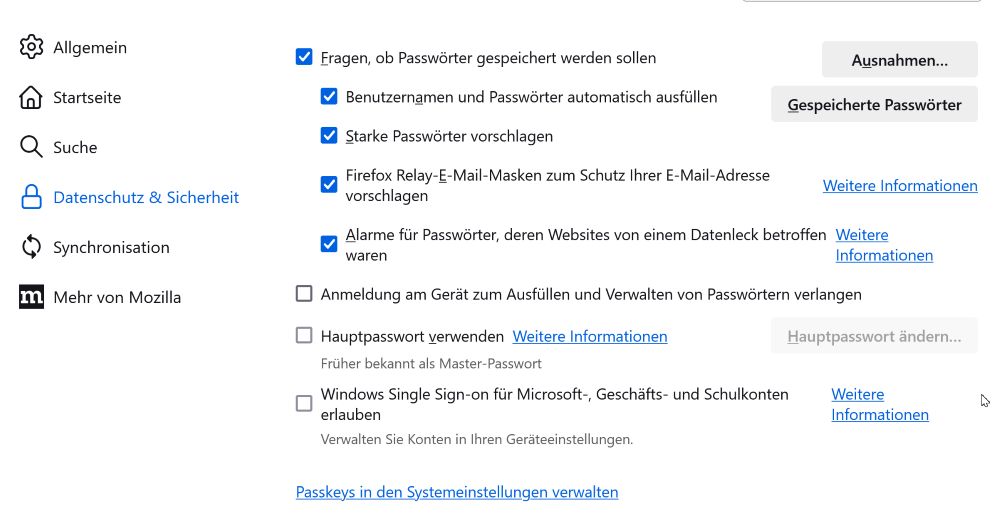
3. Google Chrome
Gespeicherte Kennwörter auslesen:
- Öffnen Sie Google Chrome und klicken oben rechts auf die drei Punkte („Hamburger Menü“).
- Hier wählen Sie „Einstellungen“.
- Navigieren Sie zum Abschnitt „Passwörter und Autofill“ und klicken im Aufklapp-Menü “Google Passwortmanager” an.
- Nun sehen Sie eine Liste mit den Webseiten, die Sie bisher mit einem Passwort versehen haben und können rechts über das Pfeil-Symbol die Werte anzeigen lassen.
- Dazu geben Sie zunächst Ihren PIN ein, um diese Daten sichtbar zu machen.
- Nach dem Öffnen können Sie durch Klicken auf das Augensymbol das jeweilige Passwort anzeigen lassen und ggf. bearbeiten.
Gespeicherte Kennwörter absichern:
- Wie bei Edge wird auch bei Chrome das Windows-Benutzerkonto-Passwort zum Schutz der gespeicherten Passwörter verwendet.
- Nutzen Sie ein starkes Windows-Benutzerkonto-Passwort und ändern Sie es regelmäßig.
- Zusätzlich können Sie für Ihr Google-Konto 2FA aktivieren, um die Sicherheit weiter zu erhöhen.
Allgemeine Hinweise zur Sicherheit von Kennwörtern
- Starke Kennwörter verwenden: Verwenden Sie für alle Ihre Konten komplexe, einzigartige Passwörter.
- Passwortmanager nutzen: Ziehen Sie in Erwägung, einen Passwortmanager zu verwenden, um Ihre Passwörter sicher zu speichern und zu verwalten.
- Regelmäßige Aktualisierung: Ändern Sie Ihre Passwörter regelmäßig und vermeiden Sie es, das gleiche Passwort für mehrere Dienste zu verwenden.
Durch die Beachtung dieser Schritte können Sie Ihre gespeicherten Passwörter nicht nur einfach verwalten, sondern auch deren Sicherheit erheblich verbessern.
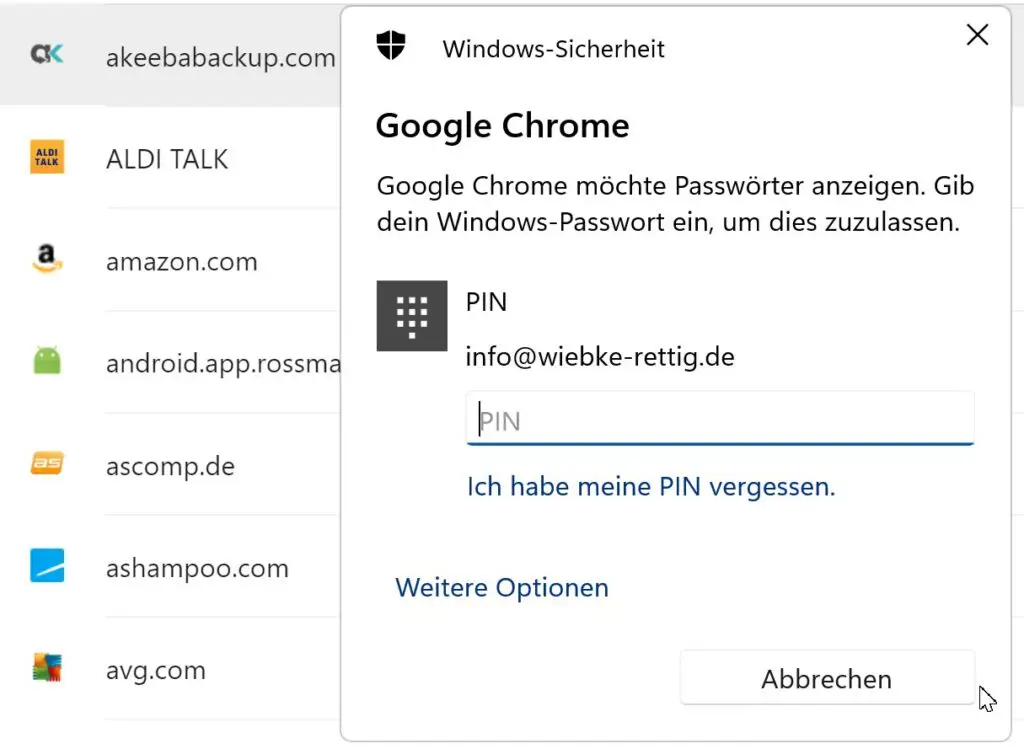
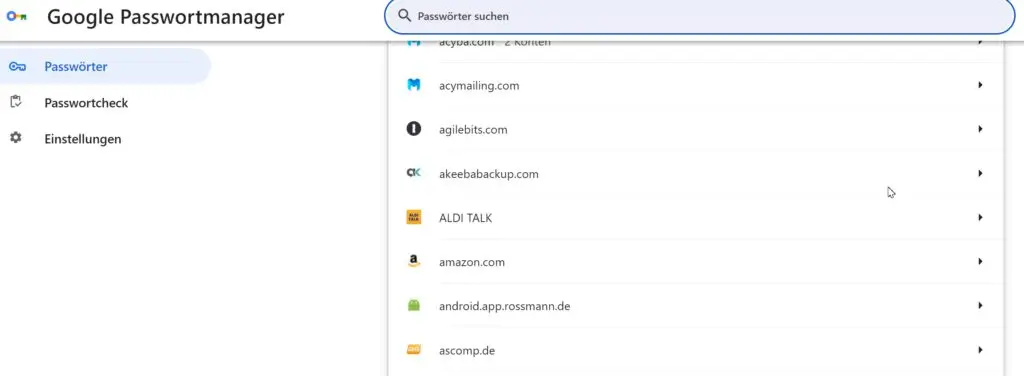
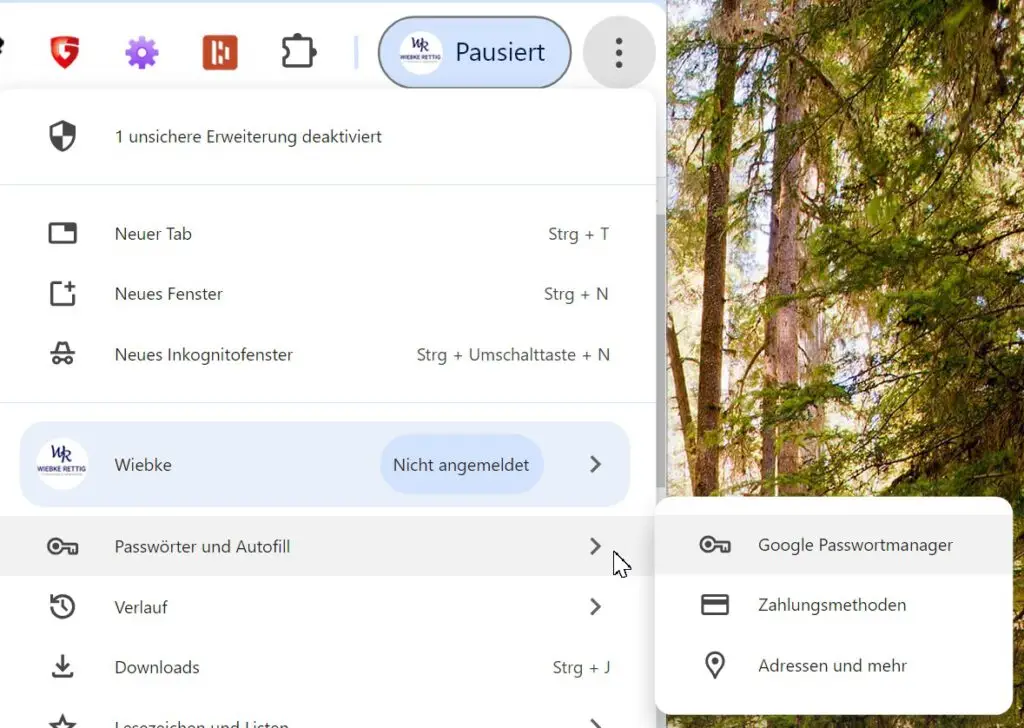
Schauen Sie sich mein Video an!
Das Video ist zwar 3 Jahre alt, aber noch immer aktuell. Die Wege zum Ziel unterscheiden sich ein wenig, aber dank meiner Beschreibung oben, werden Sie schnell finden, was Sie suchen.
@media only screen and (min-width:768px){#eckb-article-page-container-v2 #eckb-article-body #eckb-article-content #eckb-article-content-header-v2 #eckb-article-content-header-row-1,#eckb-article-page-container-v2 #eckb-article-body #eckb-article-content #eckb-article-content-header-v2 #eckb-article-content-header-row-2,#eckb-article-page-container-v2 #eckb-article-body #eckb-article-content #eckb-article-content-header-v2 #eckb-article-content-header-row-3,#eckb-article-page-container-v2 #eckb-article-body #eckb-article-content #eckb-article-content-header-v2 #eckb-article-content-header-row-4,#eckb-article-page-container-v2 #eckb-article-body #eckb-article-content #eckb-article-content-header-v2 #eckb-article-content-header-row-5{flex-direction:row;}}#eckb-article-content-header-row-1{margin-bottom:6px;}#eckb-article-content-header-row-1 .eckb-article-content-header-row-left-group,#eckb-article-content-header-row-1 .eckb-article-content-header-row-right-group{align-items:center;}.eckb-article-content-toolbar-button-container{background-color:#ffffff;padding:10px 10px 10px 10px;margin:0px 0px 0px 0px;border-radius:0px;border-width:0px;border-color:#ffffff;border-style:solid;}.eckb-article-content-toolbar-button-container .eckb-toolbar-button-text{color:#000000;font-size:15px;}.eckb-article-content-toolbar-button-container .eckb-toolbar-button-icon{color:#000000;font-size:20px;}.eckb-article-content-toolbar-button-container:hover{background-color:#ffffff;}.eckb-article-content-toolbar-button-container:hover .eckb-toolbar-button-text{color:#000000;}.eckb-article-content-toolbar-button-container:hover .eckb-toolbar-button-icon{color:#000000;}#eckb-article-content-header-row-2{margin-bottom:15px;}#eckb-article-content-header-row-2 .eckb-article-content-header-row-left-group,#eckb-article-content-header-row-2 .eckb-article-content-header-row-right-group{align-items:flex-end;}#eckb-article-content .eckb-article-title{font-size:28px !important;font-weight:400 !important;}#eckb-article-content-header-row-3{margin-bottom:32px;}#eckb-article-content-header-row-3 .eckb-article-content-header-row-left-group,#eckb-article-content-header-row-3 .eckb-article-content-header-row-right-group{align-items:flex-end;}
Nach oben scrollen
